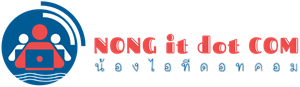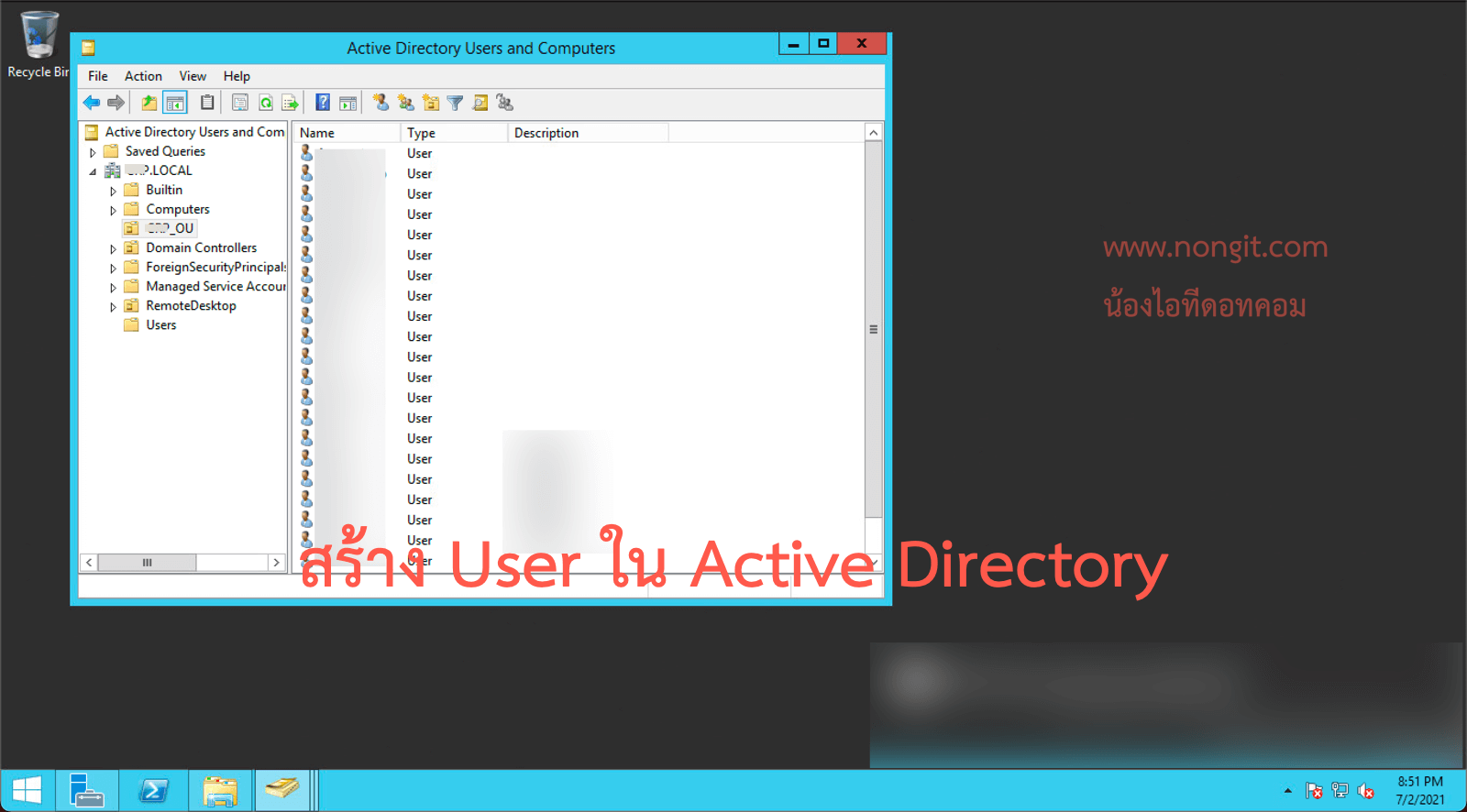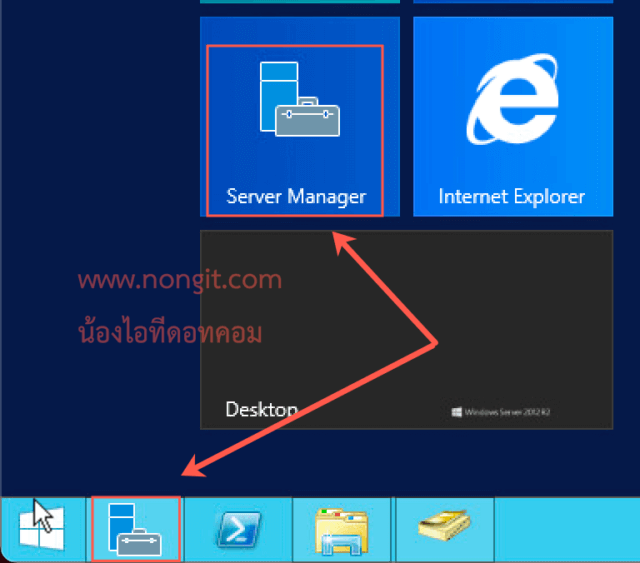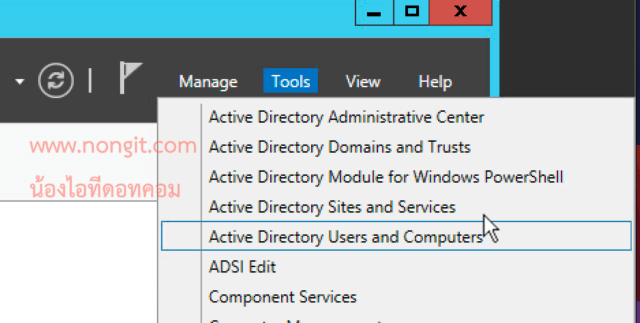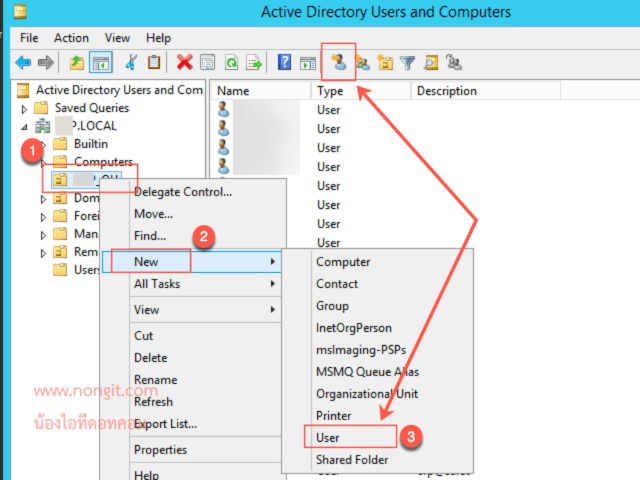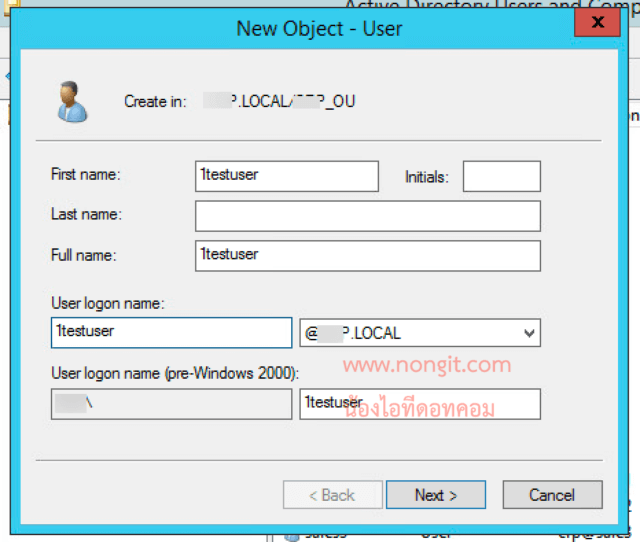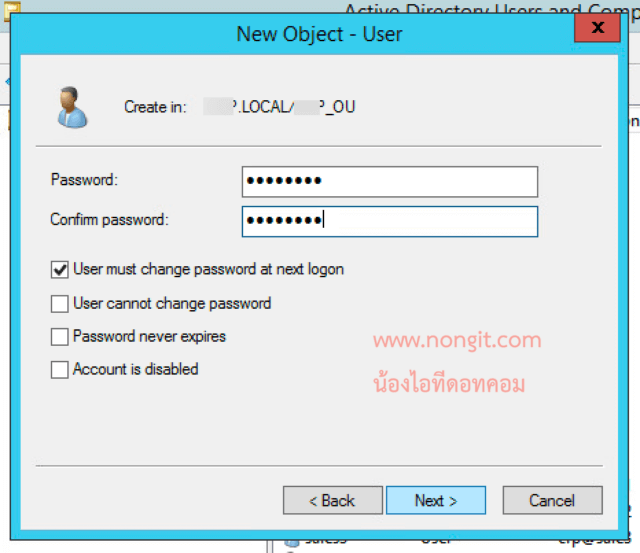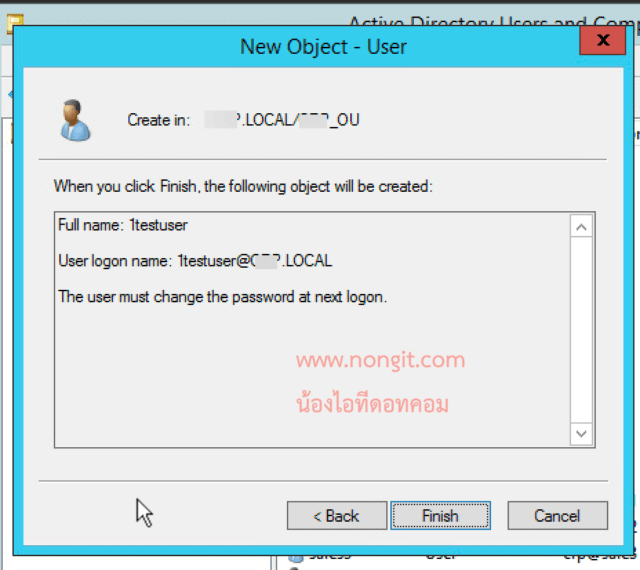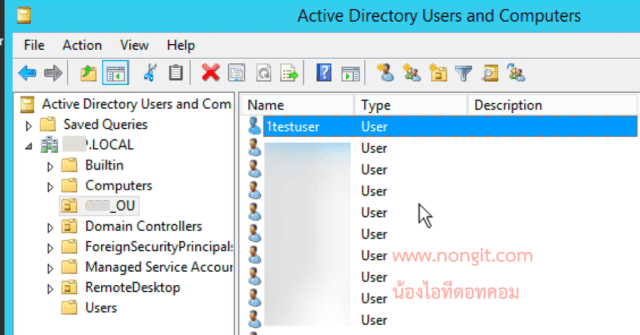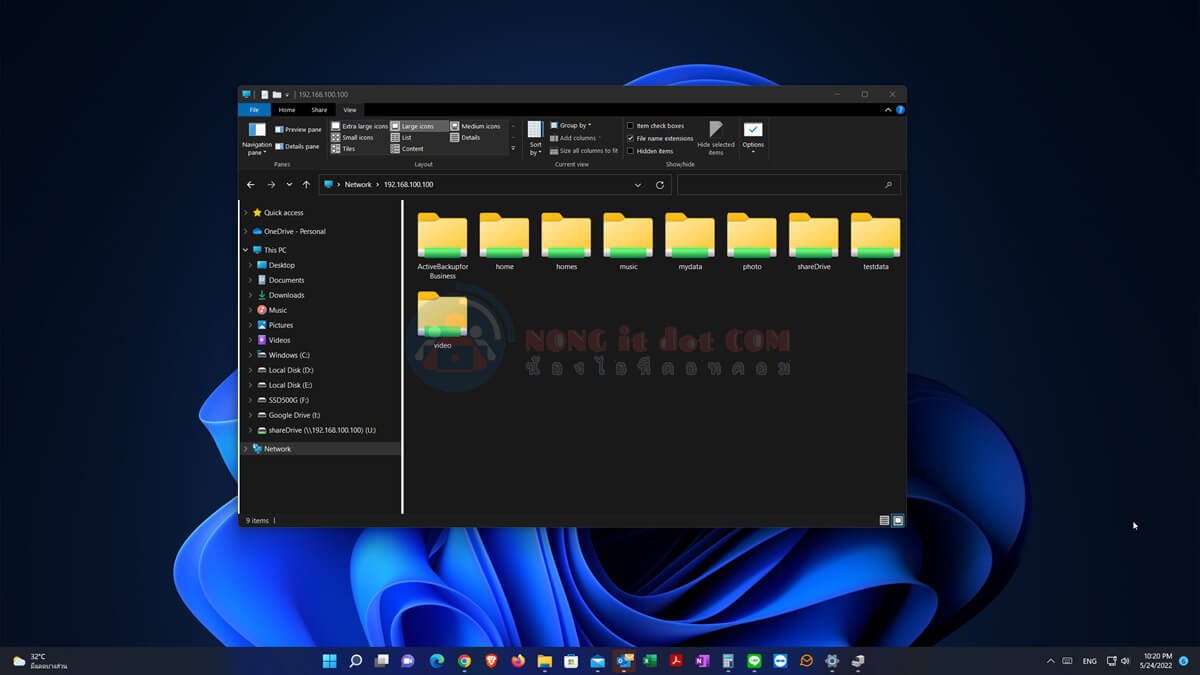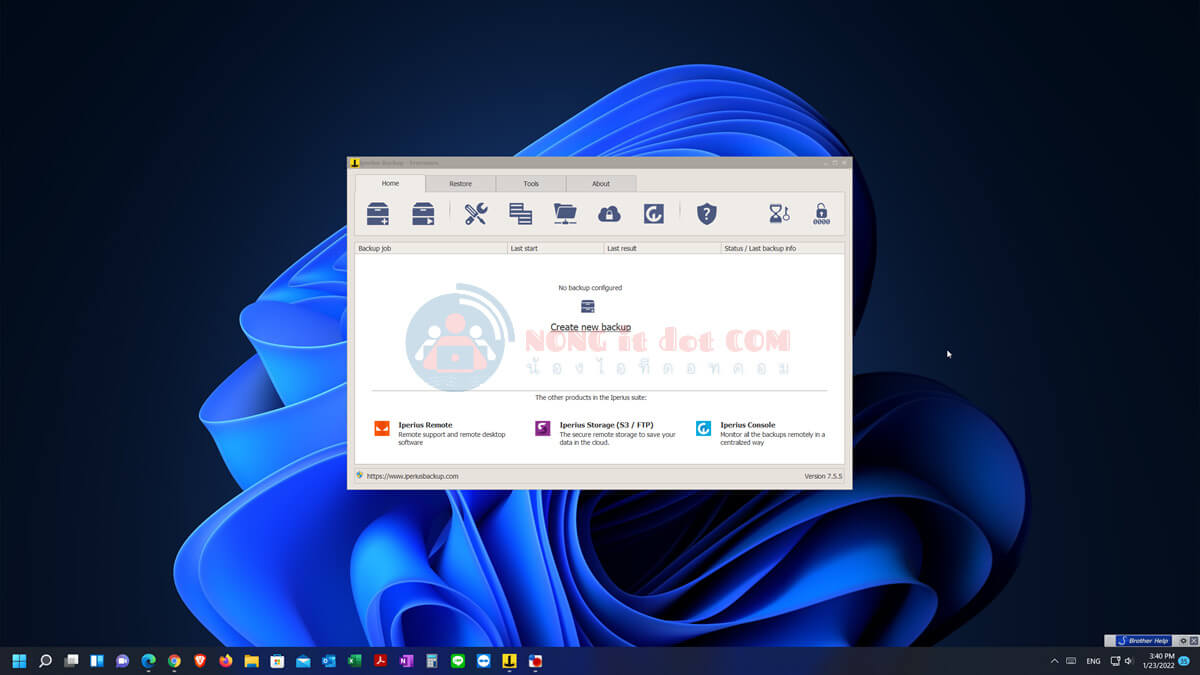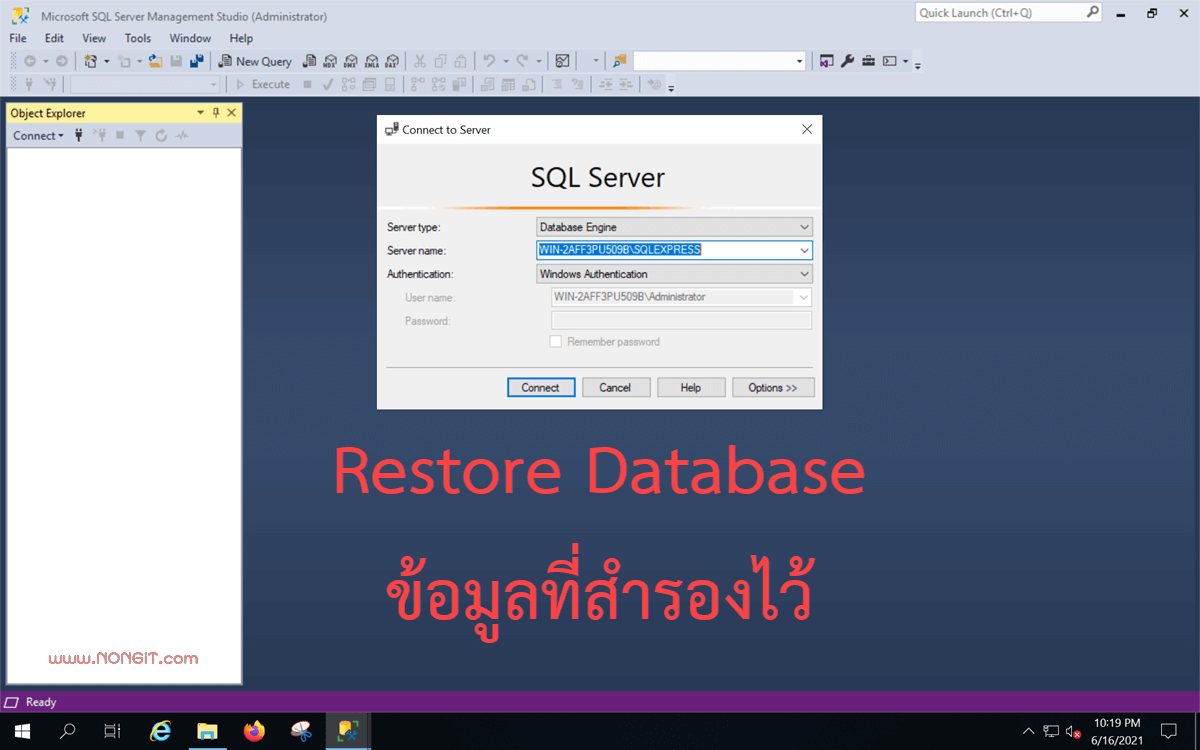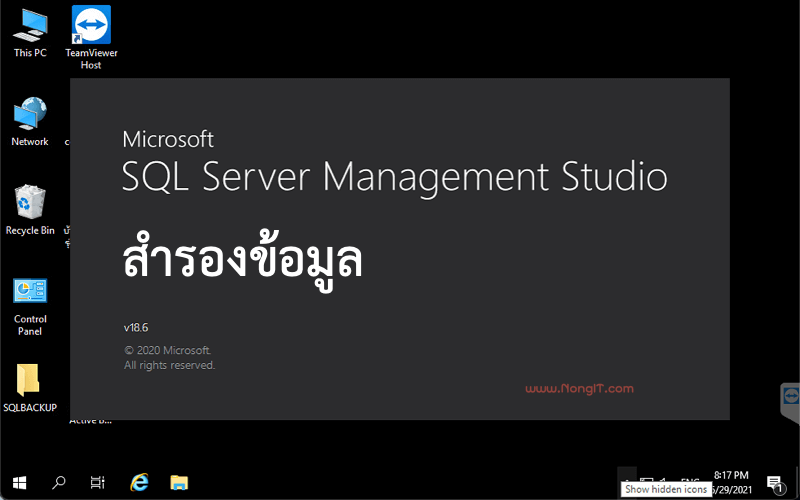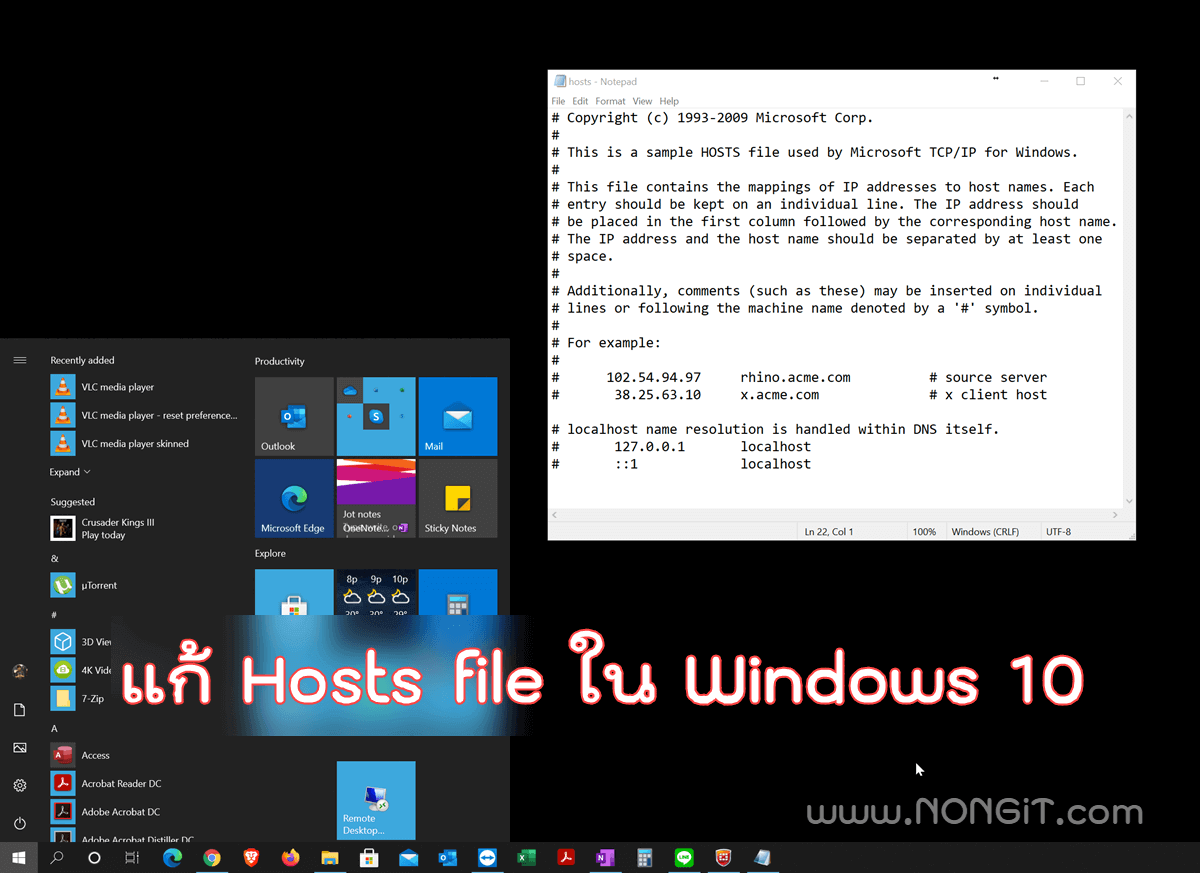สำหรับตัวอย่างนี้จะเป็นวิธีการสร้าง User ในเครื่อง Server ที่ใช้ระบบ Windows Server โดยมีการติดตั้ง active directory users and computers หรือ Domain controller เพื่อเพิ่มผู้ใช้งาน ไว้ในระบบสำหรับใช้ยืนยันผู้ใช้ก่อนที่จะเข้าระบบต่างๆ ที่กำหนดไว้ในระบบ Network ตัวอย่างเช่น การเข้าใช้ Computer, เชื่อม vpn จากภายนอก, การเข้าใช้ไฟล์แชร์ เป็นต้น
การสร้าง User เพิ่มใน Active Directory ระบบ Windows Server
โดยรูปภาพที่อยู่ในตัวอย่างนี้จะเป็นระบบของ Windows Server 2012 R2 ซึ่งหน้าตาก็จะเหมือนกับของ 2016, 2019 ด้วยเช่นกัน โดยเวอร์ชั่นดังกล่าวก็เป็นเวอร์ชั่นที่ยังมีการใช้งานกันอยู่ ณ ปัจจุบัน ดังนั้นก็สามารถนำไปเป็นตัวอย่างใช้กับ Server ของที่บริษัทท่านใช้งานอยู่ได้
ก่อนที่จะเข้าไปสร้าง User ในระบบได้นั้น ก็จำเป็นต้องมี User account ที่มีสิทธิ์ Domain Admin หรือ User ที่มีการ Delegate ให้สามารถ Create, delete, and manage groups ได้ก่อนด้วย
1. เปิด Server Manager โดยคลิกที่ Start menu
2. ให้เปิดเข้าไปที่ Server Manager > Tool > คลิกเลือก Active directory users and computers
3. ที่หน้าต่าง Active directory users and computers ให้คลิกไปที่หัวข้อ Domain name แล้วเลือก OU (Organizational unit) ของ Users หรือชื่อ OU ที่สร้างไว้
4. จากนั้นคลิกขวาตรงที่ว่างทางด้านขวาหรือที่ชื่อ OU และเลือก New > User หรือคลิกที่ไอคอน Create new user
5. ที่หน้าต่างของ New Object – User ให้กำหนดข้อมูลให้ครบ
- First name, Last name – เป็นชื่อที่แสดงเมื่อมีการเข้าใช้ระบบ (ค่านี้จะแสดงในช่อง Full name)
- User logon name – เป็นชื่อที่เอาไว้ลงชื่อเข้าระบบ (กำหนดเหมือนกับ First ก็ได้)
- คลิกปุ่ม Next
6. กำหนดรหัสผ่านในเหมือนกันทั้ง 2 ช่อง และเลือกกำหนดค่าตามที่ต้องการ
- Users must change password at next logon – กำหนดให้ User เปลี่ยนรหัสผ่านเมื่อเข้าใช้ครั้งแรก
- User cannot change password – ห้าม user เปลี่ยนรหัสเอง
- Password never expires – กำหนดไม่ให้รหัสหมดอายุ ปกติแล้วจะกำหนดให้เปลี่ยนทุก 45 วัน
- Account is disabled – ปิดใช้งาน user
7. คลิกปุ่ม Next
8. จะแสดงข้อมูลของ User ที่พึ่งสร้างไป เมื่อตรวจสอบแล้วก็คลิกปุ่ม Finish
จากนั้นก็สามารถนำผู้ใช้งาน ที่พึ่งสร้างใหม่พร้อมกับรหัสผ่าน นำไปลงชื่อเข้าใช้ระบบต่างๆที่ติดตั้งไว้ได้แล้ว
และขั้นตอนถัดไปหลังจากสร้าง User ก็เป็นการเพิ่มผู้ใช้นี้เข้า Group โดยสร้างเข้าดู วิธีพิ่ม User เข้า Group
ข้อมูลเพิ่มเติม https://docs.microsoft.com